maven bygge automatisering verktøy for java-prosjekter den klarer bygge den styrer avhengigheter og dens gi dokumentasjon. Maven er et prosjektstyringsverktøy som er basert PÅ pom (project object model). med maven kan vi bygge vårt java-prosjekt. Vi kan legge til krukker og andre avhengigheter av prosjektet. i denne oppskriften skal jeg forklare hvordan du installerer maven i windows 7 8 10 eller hvordan du konfigurerer maven i windows 7 8 10.
Installer java i windows-systemet
for å sette Opp maven i windows, bør vi ha java i vårt system. så hvis du ikke har installert java ennå, installer java i systemet og konfigurer java-banevariabler i windows-maskinen. hvis du ikke har installert java ennå, kan du se her hvordan du installerer java i windows.
Last Ned Maven
Gå til offisiell maven nettside og last ned maven. https://maven.apache.org/download.cgi. det vil være i zip-format.
her lastet jeg ned maven apache-maven-3.6.0 og hentet ut i nedlastingskatalogen min. Og plasseringen av min utvunnet maven er C:\Users\DELL\Downloads\apache-maven-3.6.0. Denne banen er maven home directory path.
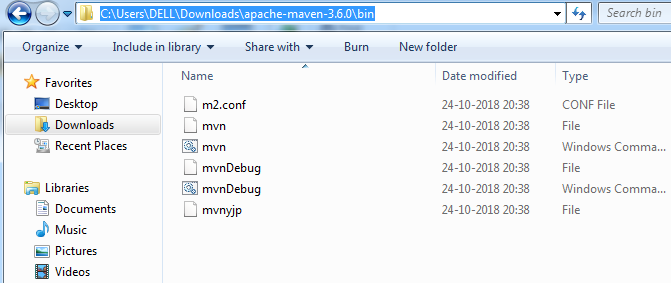
Slik Konfigurerer Du Maven I Windows 7 8 10
for å konfigurere maven i windows må du sette opp to miljøvariabler de ER maven_home variabel og Path variabel.
maven_home variabel
Høyreklikk på datamaskin= = > klikk på egenskaper= = > klikk på avanserte systeminnstillinger= = > klikk på miljøvariabler. Her kan du se to typer variabler
som brukervariabler for dell og systemvariabler. I systemvariabler klikker du på nytt, skriv inn variabelnavn som MAVEN_HOME og variabel verdi er opp til din nedlastede maven-katalog i, e. C:\Users\DELL\Downloads\apache-maven-3.6.0
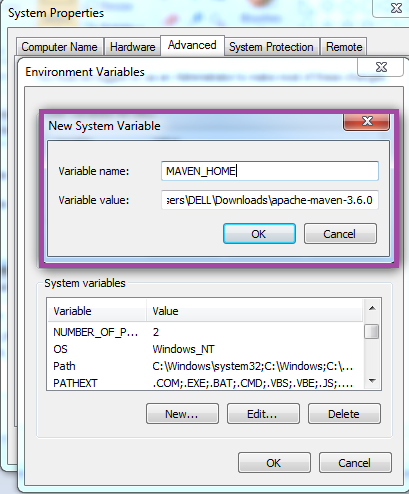
Legg Til Maven Bin Sti Til Sti Variabel
Høyreklikk på datamaskin= = > klikk på egenskaper= = > klikk på avanserte systeminnstillinger= = > klikk på miljøvariabler. Her kan du se to typer variabler
som brukervariabler for dell og systemvariabler. I systemvariabler kan du se Path variable, velg Path variable og klikk på edit

her variabelt navn Er Sti og variabel verdi banen til din maven opp til bin katalog som er C:\Users\DELL\Downloads\apache-maven-3.6.0\bin
Slik Legger Du Til Denne Baneverdien
i baneverdier tidligere kan du ha forskjellige verdier som java jdk path,git path….
Nå skal Vi legge til en ny verdi til eksisterende Baneverdier.
på slutten av tidligere verdier legg til som under
; C:\ Users \ DELL \ Downloads\apache-maven-3.6.0 \ bin
her er denne baneverdien, banen opp til maven bin-katalogen.
når du noen gang legger til nye verdier til path variable, må du begynne med ; legg deretter til banen din til maven opp til bin-katalogen. siden disse baneverdiene er skilt med kolon-symbolet.
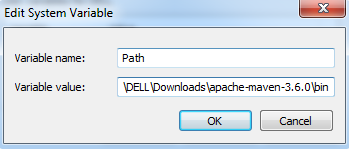
på bildet kan jeg ikke vise hele banen du kan se under linjene hvordan baneverdiene legges til
%SystemRoot%\system32;%SystemRoot%;%SystemRoot%\System32\Wbem;
%SYSTEMROOT%\System32\WindowsPowerShell\v1.0\;C:\ Programfiler \ Git \ cmd;C:\Program Filer \ Git \ mingw64 \ bin;C:\Program Filer \ Git \ usr \ bin;C:\Users\DELL\Downloads\sonar-scanner-3.3.0.1492-windows\bin;C:\Program Filer \ Java \ jdk-11.0.2 \ bin;C:\Users\DELL\Downloads\apache-maven-3.6.0\bin
alle baneverdier er atskilt med; kolon symbol.
det er alt vi har konfigurert maven i windows
nå kan vi teste Den Typen mvn-versjon i kommandoprompt og trykk enter. du kan se din installerte maven-versjon.
PS C:\Users\DELL> mvn -verisionApache Maven 3.6.0 (97c98ec64a1fdfee7767ce5ffb20918da4f719f3; 2018-10-25TMaven home: C:\Users\DELL\Downloads\apache-maven-3.6.0\bin\..Java version: 11.0.2, vendor: Oracle Corporation, runtime: C:\Program FilDefault locale: en_IN, platform encoding: Cp1252OS name: "windows 7", version: "6.1", arch: "amd64", family: "windows"
